win11 작업 표시줄 충돌 문제를 해결하는 방법
- 王林앞으로
- 2023-12-22 23:11:031173검색
win11 시스템을 업데이트한 후 문제가 발생한 적이 없는 사용자가 오늘 갑자기 작업 표시줄이 충돌하는 것을 발견했습니다. 이는 win11 시스템 서버 시간 동기화의 버그로 인한 것일 수 있습니다. 다음은 동기화 시간만 변경하면 됩니다. 일어나서 살펴보세요.

win11 작업 표시줄이 충돌하는 경우 해결 방법:
방법 1:
1 작업 표시줄을 사용할 수 없기 때문에 그림과 같이 바로가기 키를 통해서만 작업 관리자를 열 수 있습니다.
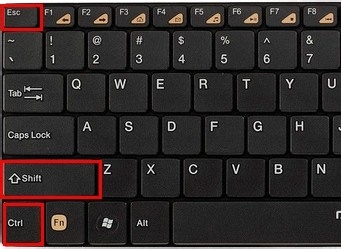
2. 작업 관리자에서 "파일" - "새 작업 실행"을 엽니다.
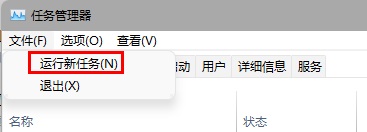
3. 키보드를 사용하여 "control"을 입력한 다음 키보드에서 "Enter"를 눌러 제어판을 엽니다. .
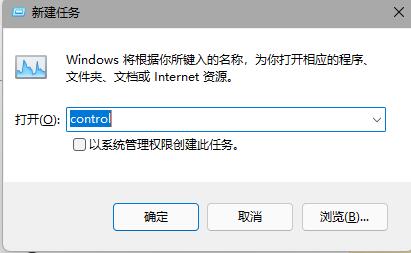
4. 제어판에 들어간 후 "시계 및 구역"을 클릭하여 들어갑니다.
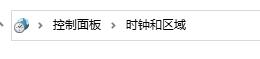
5. 그림과 같이 인터페이스를 열고 "날짜 및 시간 변경"을 입력하세요.
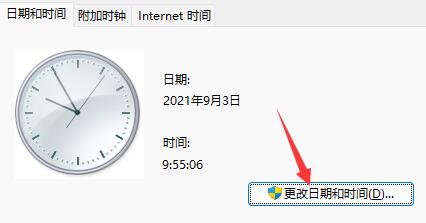
6. 다음 인터페이스에서 숫자를 클릭하면 시간을 9월 4일로 변경할 수 있습니다.

7. 변경이 완료되면 "인터넷 시간"을 입력하고 "인터넷 시간 서버와 동기화"를 확인합니다.
8 그런 다음 아래 서버를 "ntp.ntsc.ac.cn"으로 변경합니다. 과학국립타이밍서비스센터)를 클릭하고 "지금 업데이트"를 클릭하세요.
9. 설정이 완료된 후 저장을 확인하세요. 문제가 해결되지 않으면 시스템을 다시 시작하세요.
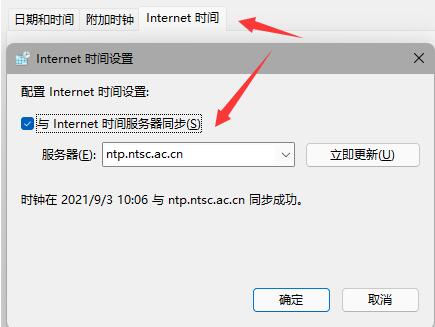
방법 2:
1. 키보드에서 "win+r"을 눌러 실행을 열고 "cmd"를 입력한 후 Enter를 눌러 확인할 수도 있습니다.
2. 연 후 "Get-AppxPackage -all *windows.immersivecontrolpanel* |% {Add-AppxPackage -register -disabledevelopmentmode ($_.installlocation + "Appxmanifest.xml")}"
3을 입력합니다. 확인 시스템 버그가 아닌 경우 프로그램을 다시 시작하면 문제가 해결될 수 있습니다.
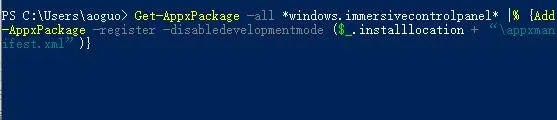
방법 3:
1. 시간을 변경할 수 없는 경우 win11 순수 버전을 설치하여 해결할 수 있습니다.
2. 이 순수 버전의 시스템은 일부 불필요한 기능 서비스를 삭제하므로 시스템 버그를 효과적으로 방지할 수 있습니다. ㅋㅋㅋ
위 내용은 win11 작업 표시줄 충돌 문제를 해결하는 방법의 상세 내용입니다. 자세한 내용은 PHP 중국어 웹사이트의 기타 관련 기사를 참조하세요!

